耳机我们一般都是在手机上使用 , 电脑上使用耳机其实也是相当的简单 。 有线耳机 01 首先找到电脑上的耳机插孔 , 将耳机插进去 。

文章插图
02 电脑上出现提示 , 选择我们接入的设备类型 , 然后点击确定 。
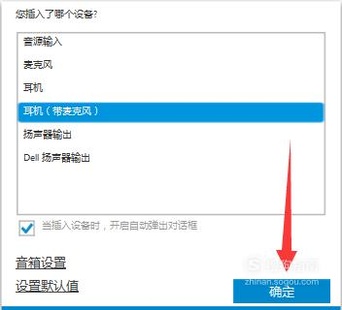
文章插图
03 之后耳机就连接成功了 , 先调节好电脑上的音量大小 , 因为有耳机的缘故 , 建议将音量调小一点 。
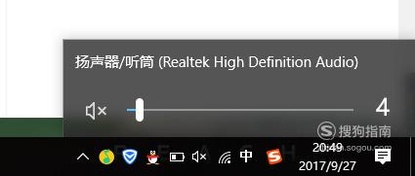
文章插图
01
02
03
04
05
06
蓝牙耳机 01 如果是蓝牙耳机的话要稍微麻烦一点 , 打开蓝牙耳机后点击电脑任务栏右下角的展开按钮 , 然后找到蓝牙的图标 。

文章插图
02 右键点击 , 选择“添加设备” 。

文章插图
03 小窗里会弹出搜索到的蓝牙耳机型号 , 点击连接 , 然后等待一会儿即可添加成功 。
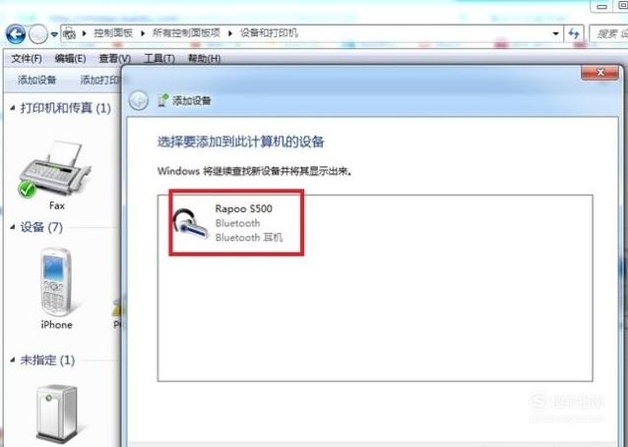
文章插图
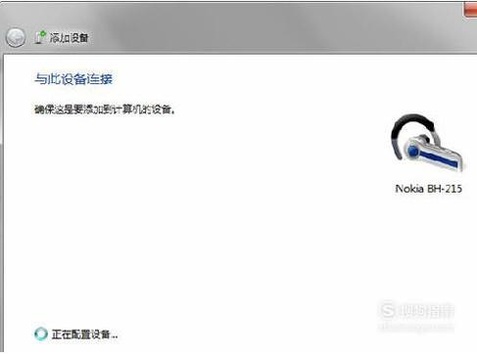
文章插图
04 不要慌 , 这时添加了还没有完成 , 按下“win+x”快捷键 , 点击控制面板 。
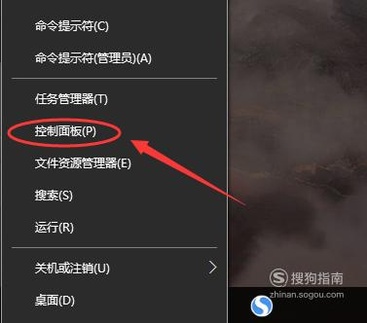
文章插图
05 从中找到“设备和打印机” 。

文章插图
06 【电脑连接耳机全攻略】这时再点击我们刚刚添加的蓝牙设备即可连接 。

文章插图
以上内容就是电脑连接耳机全攻略的内容啦 , 希望对你有所帮助哦!
推荐阅读
- 电脑进程太多了,怎么关掉一些没用的
- 如何重新分配硬盘空间
- 电脑有声音,上网页没有声音怎么办?
- 电脑的无线wifi密码怎么修改
- 怎么使用电脑的录像功能
- 连接漫步者W2无线蓝牙耳机后左耳无声
- 电脑时间不准怎么办?怎么自动更新校对电脑时间
- 电脑网页版哔哩哔哩B站怎么设置视频画面比例
- Win10电脑如何启动语音识别功能
- 电脑玩手游哪个手机游戏模拟器好用












